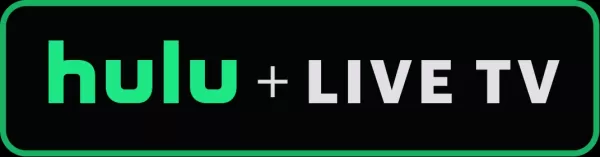သင့်အတွင်းပိုင်းဂိမ်းကစားသူကို ထုတ်ဖော်လိုက်ပါ- သင်၏ Steam Deck တွင် ဂိမ်းဂီယာဂိမ်းများကို ကစားခြင်း
ရှေ့ဆောင်လက်ကိုင်ကွန်ဆိုးလ်ဖြစ်သည့် Sega Game Gear သည် ယခုအခါ EmuDeck ၏ကျေးဇူးကြောင့် Steam Deck တွင် အိမ်အသစ်ကို ရှာဖွေတွေ့ရှိခဲ့သည်။ ဤလမ်းညွှန်ချက်သည် EmuDeck ကိုထည့်သွင်းခြင်း၊ သင်၏ Game Gear ROM များကို လွှဲပြောင်းခြင်းနှင့် ချောမွေ့သော retro ဂိမ်းအတွေ့အကြုံအတွက် စွမ်းဆောင်ရည်ကို အကောင်းဆုံးဖြစ်အောင် လုပ်ဆောင်ခြင်းများမှတဆင့် သင့်ကို လမ်းညွှန်ပေးပါသည်။ ပိုမိုကောင်းမွန်သော ထိန်းချုပ်မှုနှင့် စွမ်းဆောင်ရည်အတွက် Decky Loader နှင့် Power Tools တို့ကိုလည်း အကျုံးဝင်ပါမည်။
သင်မစတင်မီ- မရှိမဖြစ်ပြင်ဆင်မှုများ
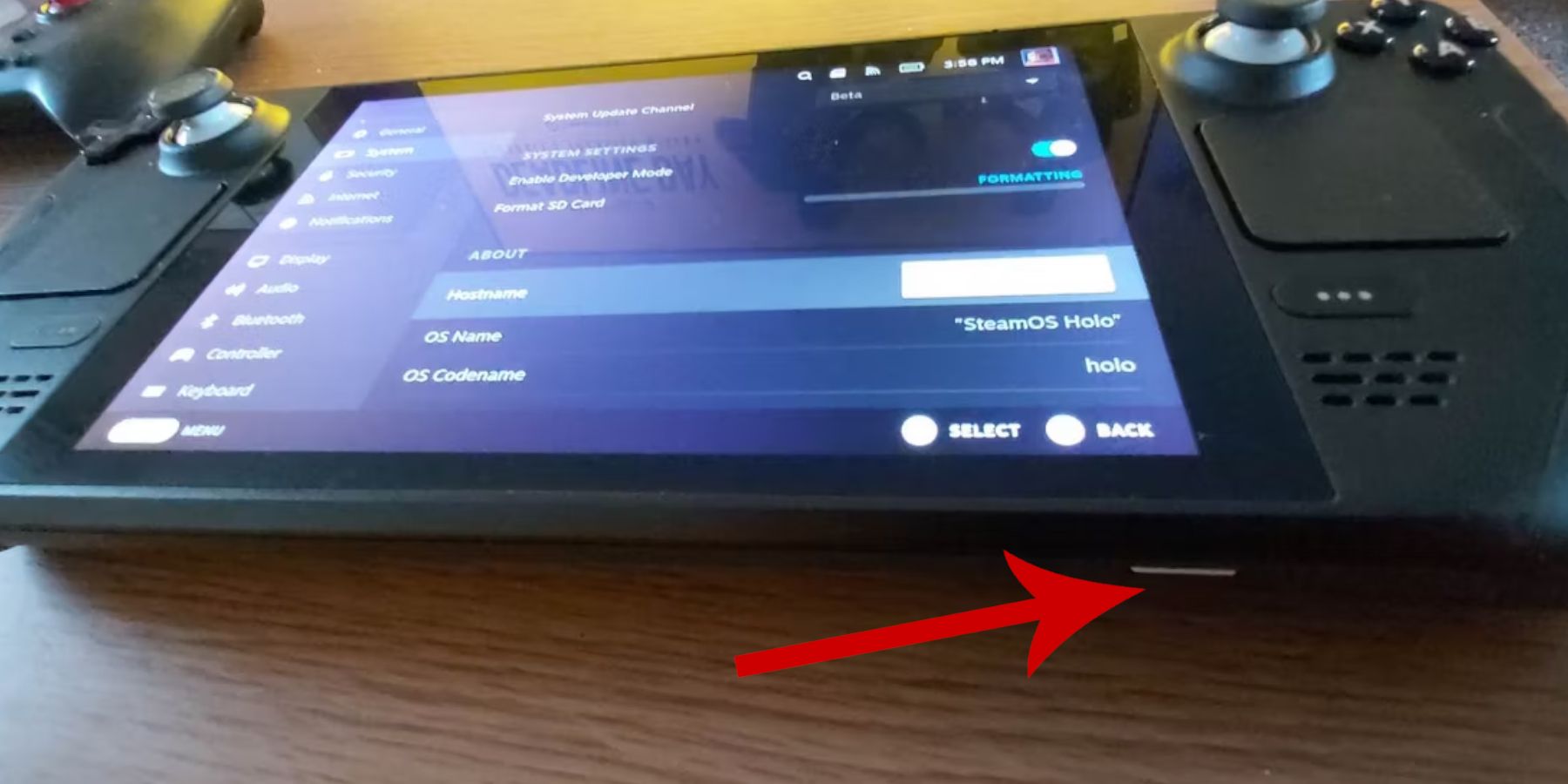 အတုယူမှုတွင် မပါဝင်မီ၊ သင်သည် ဤအဆင့်များကို လုပ်ဆောင်ပြီးကြောင်း သေချာပါစေ-
အတုယူမှုတွင် မပါဝင်မီ၊ သင်သည် ဤအဆင့်များကို လုပ်ဆောင်ပြီးကြောင်း သေချာပါစေ-
- Developer Mode ကိုဖွင့်ပါ- Steam > System > System Settings > Developer Mode ကိုဖွင့်ပါ။ ထို့နောက် Developer menu တွင် CEF Remote Debugging ကိုဖွင့်ပါ။ သင်၏ Steam Deck ကို ပြန်လည်စတင်ပါ။
- မရှိမဖြစ်လိုအပ်သော ကိရိယာများ- ပြင်ပ microSD ကတ် (သို့မဟုတ် အထိုင်ပါသည့် HDD) သည် သင့်အတွင်းပိုင်း SSD ကို လွတ်ကင်းစေရန် ROM နှင့် emulator များကို သိမ်းဆည်းရန်အတွက် အရေးကြီးပါသည်။ ကီးဘုတ်နှင့် မောက်စ်သည် ဖိုင်လွှဲပြောင်းခြင်းနှင့် အနုပညာလက်ရာစီမံခန့်ခွဲမှုကို ရိုးရှင်းစေသည်။ သင်၏ Game Gear ROM များကို တရားဝင်ရယူရန် မမေ့ပါနှင့်။
EmuDeck ကိုထည့်သွင်းနေသည်
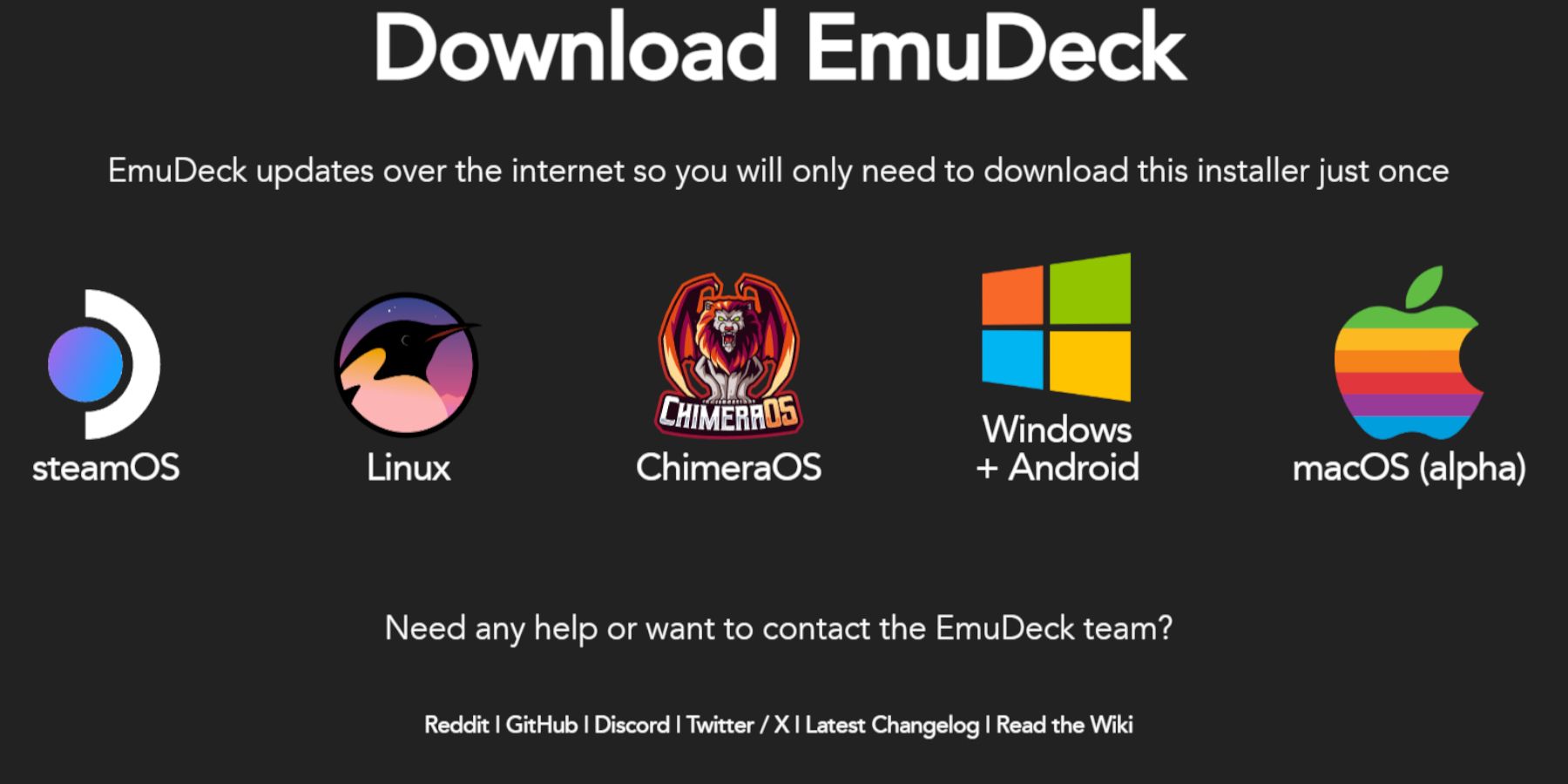 EmuDeck ကို စတင်လည်ပတ်လိုက်ကြရအောင်-
EmuDeck ကို စတင်လည်ပတ်လိုက်ကြရအောင်-
- သင်၏ Steam Deck ရှိ Desktop မုဒ်သို့ ပြောင်းပါ။
- EmuDeck ကို ၎င်း၏တရားဝင် ဝဘ်ဆိုဒ်မှ ဒေါင်းလုဒ်လုပ်ပါ။
- SteamOS ဗားရှင်းကိုရွေးချယ်ပြီး "စိတ်ကြိုက်ထည့်သွင်းပါ။" ကိုရွေးချယ်ပါ။
- သင်၏ microSD ကတ် (မူလတန်း) တပ်ဆင်မှုတည်နေရာအဖြစ် ရွေးချယ်ပါ။
- သင်နှစ်သက်သော emulators ကိုရွေးချယ်ပါ (RetroArch၊ EmulationStation၊ Steam ROM Manager ကို အကြံပြုထားပါသည်။)
- "Auto Save" ကိုဖွင့်ပြီး ထည့်သွင်းမှုကို အပြီးသတ်ပါ။
- EmuDeck ၏ အမြန်ဆက်တင်များတွင်၊ AutoSave၊ Controller Layout Match ကိုဖွင့်ထားကြောင်း သေချာစေရန်၊ Sega Classic AR ကို 4:3 ဟုသတ်မှတ်ပြီး LCD လက်ကိုင်များကိုဖွင့်ပါ။
ROM များကို လွှဲပြောင်းခြင်းနှင့် Steam ROM Manager ဖြင့် စီမံခန့်ခွဲခြင်း
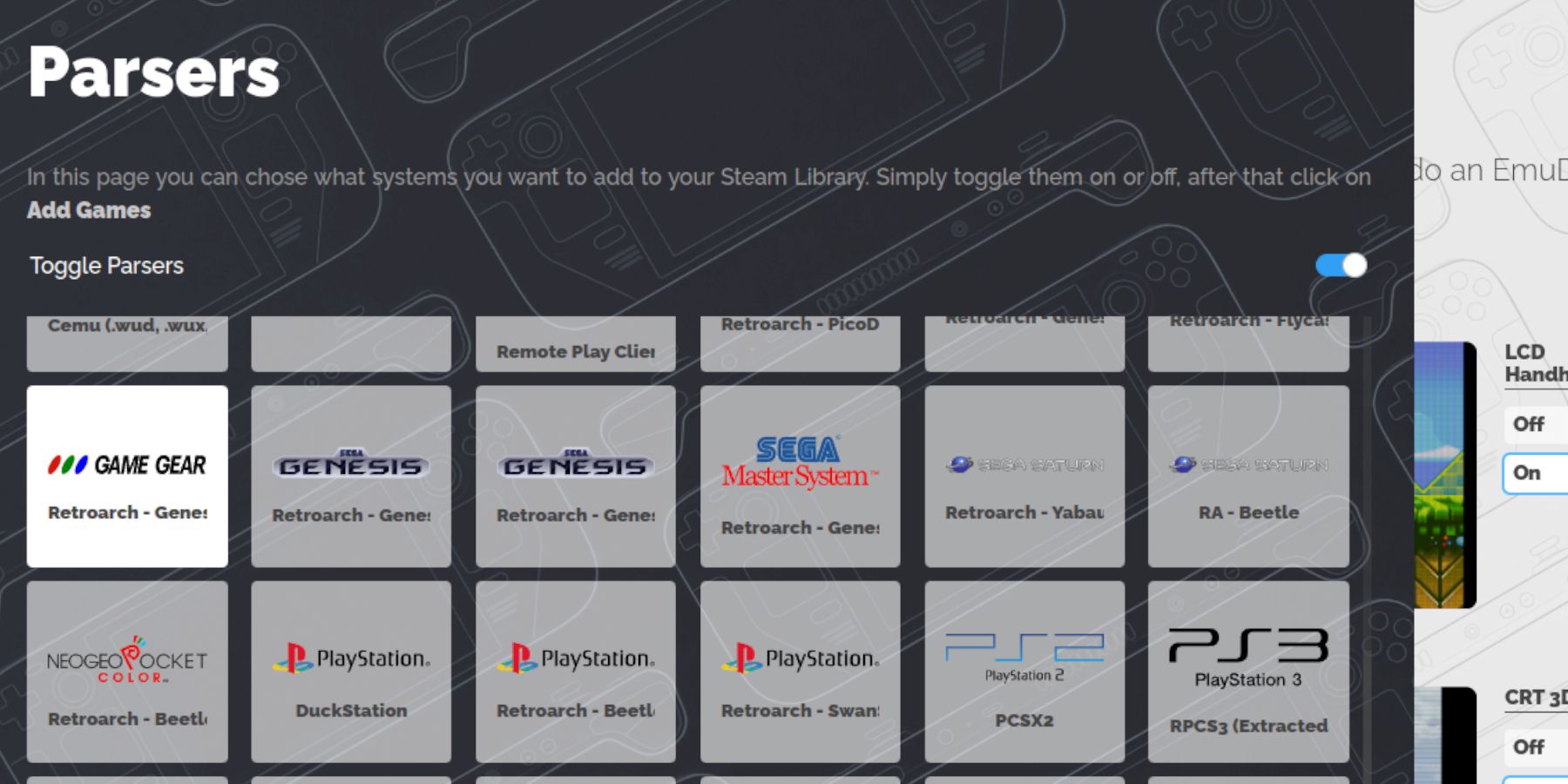 သင့်ဂိမ်းများကို ထည့်ရန် အချိန်-
သင့်ဂိမ်းများကို ထည့်ရန် အချိန်-
- Dolphin File Manager (Desktop Mode တွင်) အသုံးပြု၍ သင်၏ microSD ကတ် > Emulation > ROMs > gamegear သို့ သွားပါ။
- သင်၏ Game Gear ROM များကို ဤဖိုဒါထဲသို့ လွှဲပြောင်းပါ။
- EmuDeck ကိုဖွင့်ပြီး Steam ROM Manager ကိုဖွင့်ပါ။
- စခရင်ပေါ်ရှိ အချက်ပြချက်များကို လိုက်နာပါ၊ Game Gear အိုင်ကွန်ကို ရွေးချယ်ပြီး သင့်ဂိမ်းများကို ထည့်သွင်းပါ။ အနုပညာလက်ရာကို မှန်ကန်စွာ ပိုင်းခြားပြီး Steam တွင် သိမ်းဆည်းထားကြောင်း သေချာပါစေ။
ပျောက်ဆုံးနေသော အနုပညာလက်ရာကို ပြဿနာဖြေရှင်းနေသည်
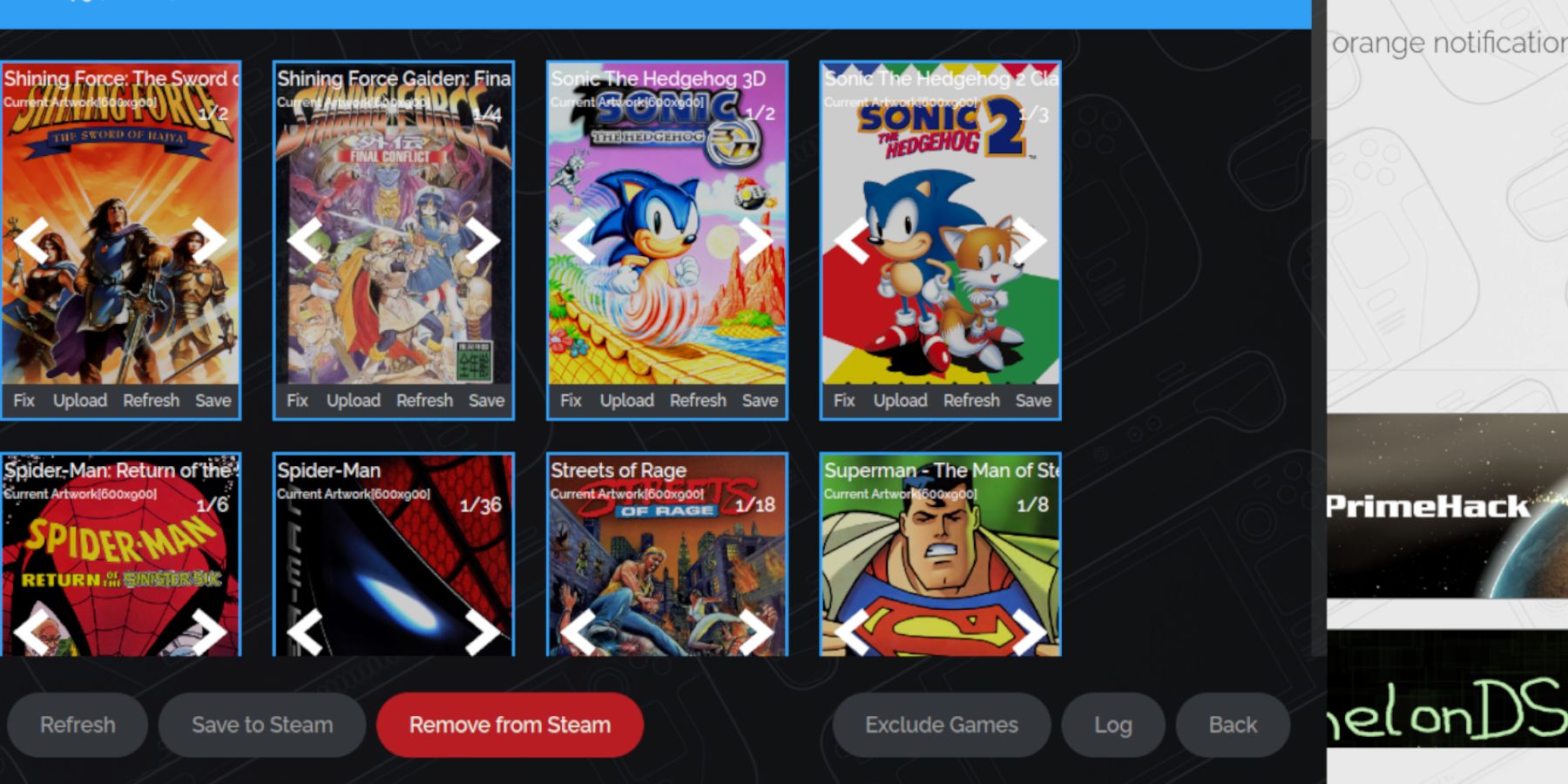 အနုပညာလက်ရာ ပျောက်ဆုံးနေပါက သို့မဟုတ် မမှန်ပါက-
အနုပညာလက်ရာ ပျောက်ဆုံးနေပါက သို့မဟုတ် မမှန်ပါက-
- ဂိမ်းခေါင်းစဉ်ဖြင့် ရှာဖွေနေသည့် Steam ROM Manager တွင် "Fix" လုပ်ဆောင်ချက်ကို အသုံးပြုပါ။
- ROM ဖိုင်အမည်များတွင် ရှေ့ ဂိမ်းခေါင်းစဉ်များ မည်သည့်နံပါတ်များကိုမဆို ဖယ်ရှားပါ ပျောက်ဆုံးနေသော အနုပညာလက်ရာကို ကိုယ်တိုင်ကိုယ်ကျ အပ်လုဒ်လုပ်ပါ- အဖုံးကို အွန်လိုင်းတွင် ရှာပါ၊ ၎င်းကို သင်၏ Steam Deck ၏ ရုပ်ပုံများဖိုဒါတွင် သိမ်းဆည်းကာ Steam ROM Manager မှတစ်ဆင့် ၎င်းကို အပ်လုဒ်လုပ်ပါ။
သင့်ဂိမ်းများကို ကစားခြင်းနှင့် စွမ်းဆောင်ရည်ကို အကောင်းဆုံးဖြစ်စေခြင်း
- ဂိမ်းကစားမုဒ်သို့ ပြန်ပြောင်းပါ။
- သင်၏ Game Gear ဂိမ်းများကို Steam Library ၏ Collections တက်ဘ်မှတဆင့် ဝင်ရောက်ကြည့်ရှုပါ။
- ဖြစ်နိုင်ချေ 30 FPS နှေးကွေးမှုနှင့် အသံပြဿနာများကို ဖြေရှင်းရန်- QAS ခလုတ်ကို နှိပ်ပါ၊ စွမ်းဆောင်ရည်ကို ရွေးချယ်ပါ၊ "ဂိမ်းတစ်ခုလျှင် ပရိုဖိုင်ကို အသုံးပြုပါ" ကိုဖွင့်ကာ Frame Limit ကို 60 FPS အထိ တိုးမြှင့်ပါ။
Decky Loader နှင့် Power Tools ဖြင့် စွမ်းဆောင်ရည်မြှင့်ထားသော လော့ခ်ဖွင့်ခြင်း
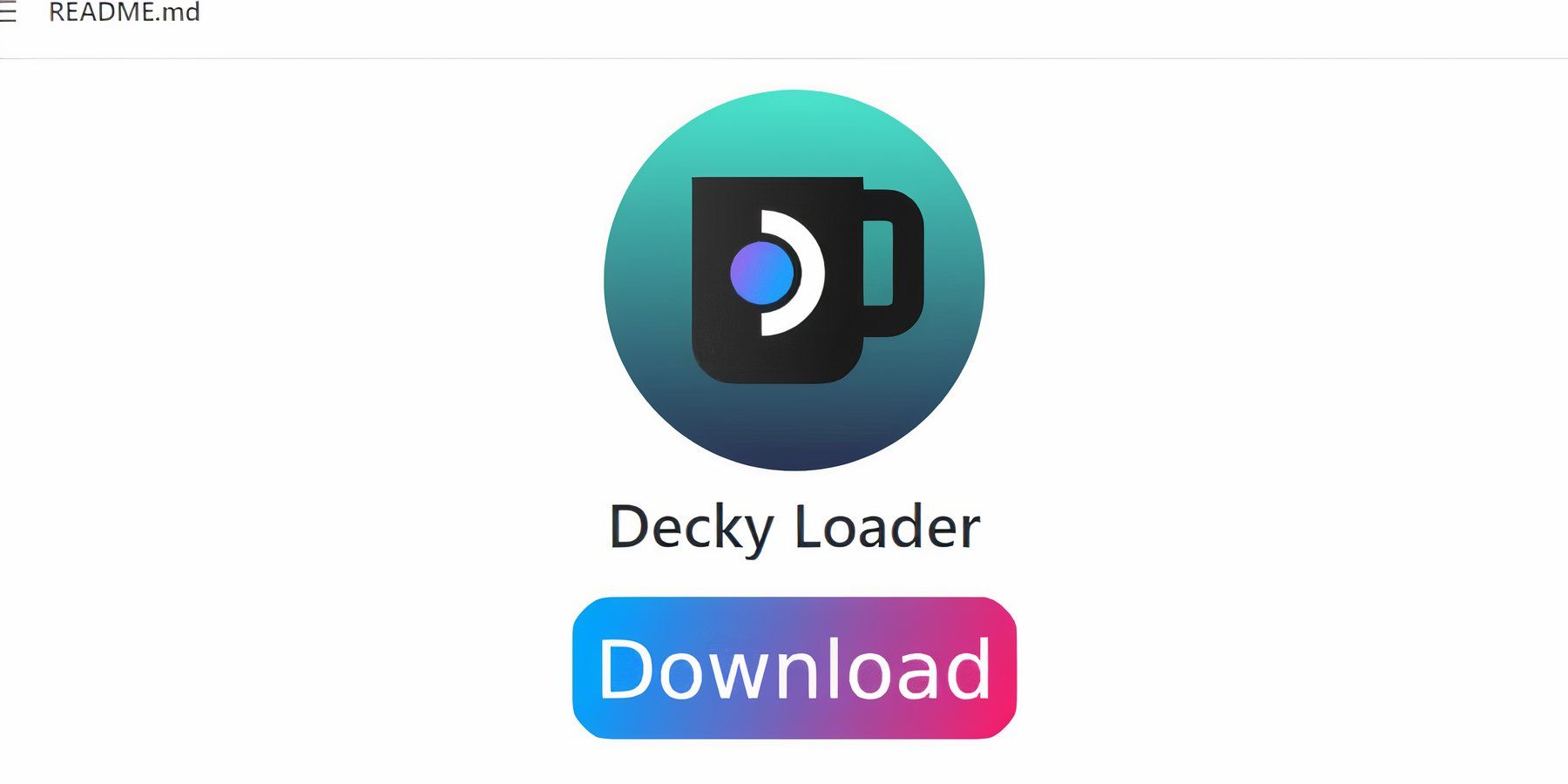 သာလွန်ကောင်းမွန်သော ထိန်းချုပ်မှုနှင့် စွမ်းဆောင်ရည်အတွက်၊ Decky Loader နှင့် Power Tools ပလပ်အင်ကို ထည့်သွင်းပါ-
သာလွန်ကောင်းမွန်သော ထိန်းချုပ်မှုနှင့် စွမ်းဆောင်ရည်အတွက်၊ Decky Loader နှင့် Power Tools ပလပ်အင်ကို ထည့်သွင်းပါ-
- Desktop မုဒ်တွင်၊ Decky Loader ကို ၎င်း၏ GitHub စာမျက်နှာမှ ဒေါင်းလုဒ်လုပ်ပြီး အကြံပြုထားသည့် ထည့်သွင်းမှုတစ်ခုကို လုပ်ဆောင်ပါ။ သင်၏ Steam Deck ကို ပြန်လည်စတင်ပါ။
- ဂိမ်းမုဒ်တွင်၊ QAM ခလုတ်မှတစ်ဆင့် Decky Loader စတိုးကို ဝင်ရောက်ပြီး Power Tools ပလပ်အင်ကို ထည့်သွင်းပါ။
- ပါဝါတူးလ်များအတွင်း၊ SMTs များကိုပိတ်ပါ၊ Threads များကို 4 အဖြစ်သတ်မှတ်ပါ၊ Manual GPU Clock Control (ကြိမ်နှုန်းကို 1200 သို့တိုးမြှင့်) နှင့် ဂိမ်းဆက်တင်တစ်ခုချင်းစီအတွက် Per Game Profile ကိုအသုံးပြုပါ။
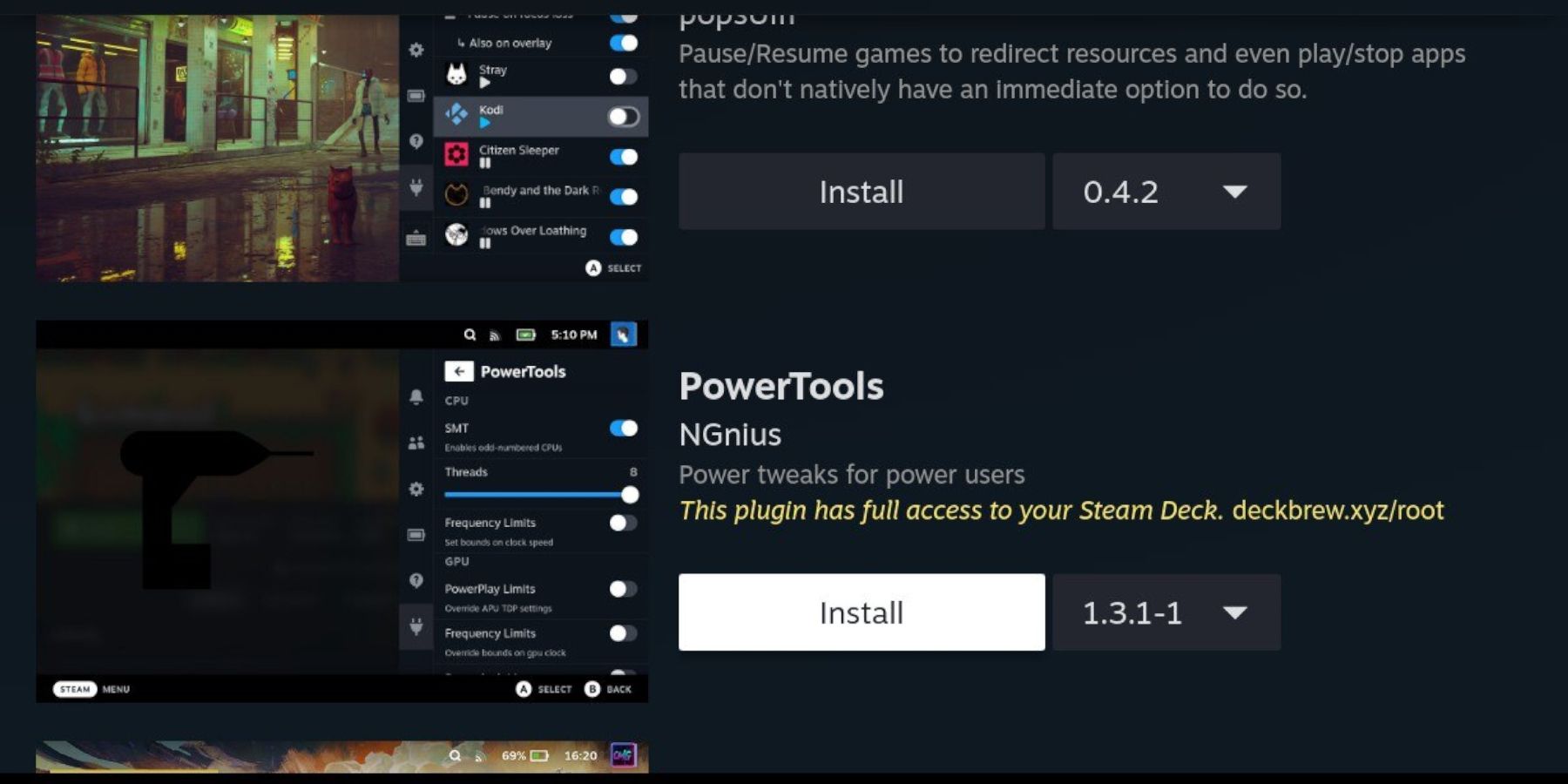
Steam Deck အပ်ဒိတ်တစ်ခုပြီးနောက် Decky Loader ကို ပြန်လည်ရယူခြင်း
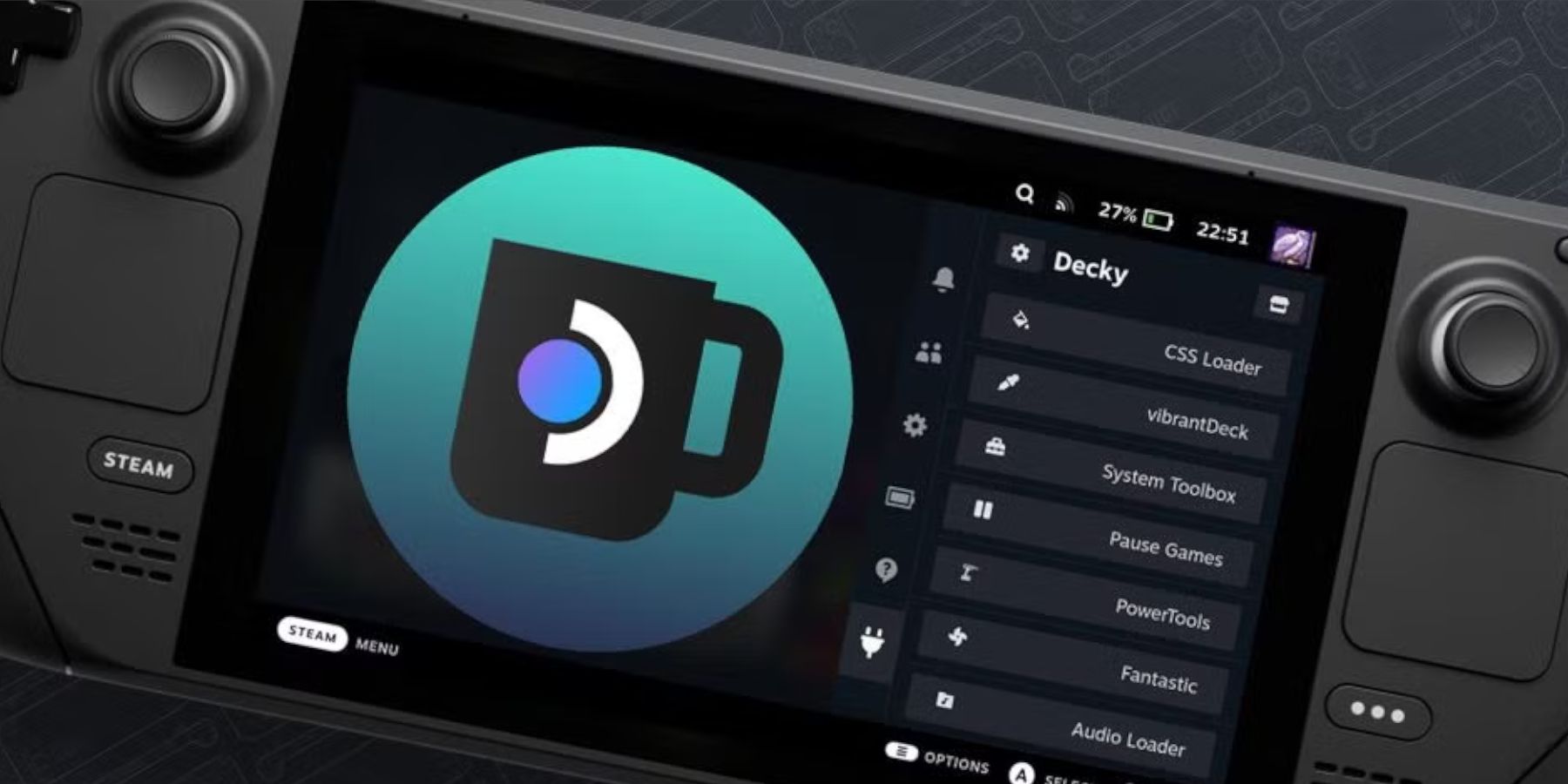 Steam Deck အပ်ဒိတ်တစ်ခုသည် Decky Loader ကိုဖယ်ရှားလျှင်-
Steam Deck အပ်ဒိတ်တစ်ခုသည် Decky Loader ကိုဖယ်ရှားလျှင်-
- ဒက်စ်တော့မုဒ်သို့ ပြောင်းပါ။
- Decky Loader ကို ထပ်မံဒေါင်းလုဒ်ဆွဲပြီး "Execute" ("Open" မဟုတ်ပါ)။
- သင်၏ sudo စကားဝှက်ကို ထည့်ပါ (သို့မဟုတ် တောင်းဆိုပါက တစ်ခုဖန်တီးပါ)။
- သင်၏ Steam Deck ကို ပြန်လည်စတင်ပါ။
သင်၏ Steam Deck တွင် သင်၏ Game Gear ဂန္တဝင်များကို ခံစားလိုက်ပါ။